Cum să dezactivați validarea codului poștal WooCommerce
Publicat: 2020-09-12Doriți să eliminați câmpul de cod poștal? În acest tutorial, vă vom arăta cum să dezactivați validarea codului poștal WooCommerce pentru a vă îmbunătăți pagina de plată și pentru a crește ratele de conversie.
De ce eliminați validarea codului poștal WooCommerce?
În mod implicit, câmpurile de cod poștal sunt obligatorii în WooCommerce, astfel încât acestea includ validarea. Cu toate acestea, uneori aceste câmpuri nu sunt necesare și adaugă fricțiuni paginii de finalizare a achiziției. De exemplu, există multe țări din Africa, America Centrală și Oceania care nu au sau nu folosesc coduri poștale. În plus, dacă utilizatorii introduc text în câmpul de cod poștal, WooCommerce va afișa un mesaj de eroare și nu va permite cumpărătorilor să finalizeze finalizarea comenzii.
A avea o pagină de plată optimizată și simplă este esențială pentru orice magazin online. Ar trebui să eliminați orice distragere a atenției pentru a oferi clienților dvs. o experiență de cumpărare mai rapidă și mai bună. Drept urmare, a avea câmpuri inutile și mesaje de eroare poate afecta experiența de cumpărături și ratele de conversie ale utilizatorilor dvs. Deci, în acest ghid, vă vom arăta cum să dezactivați validarea codului poștal WooCommerce pe pagina de finalizare a achiziției . 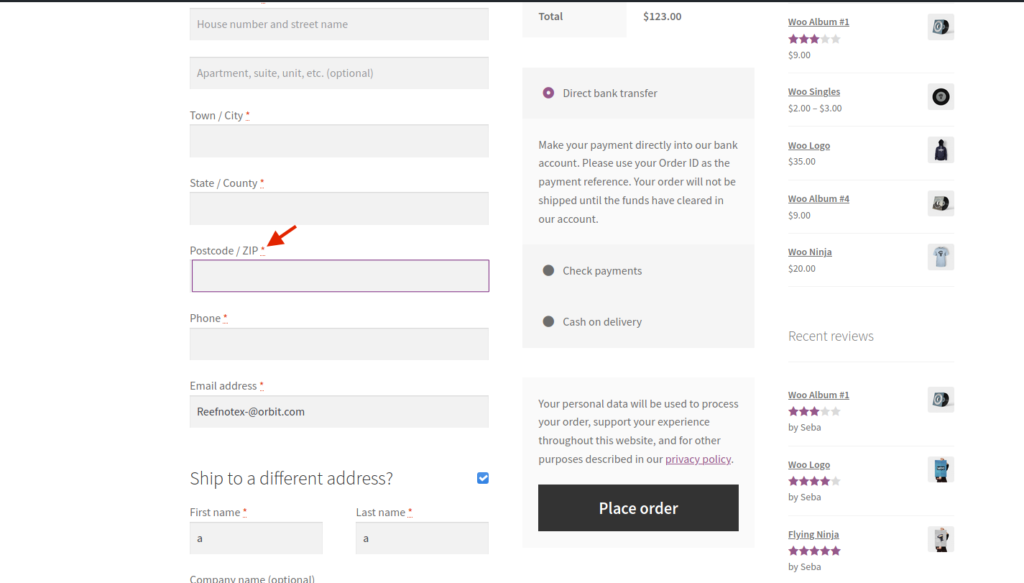
Cum să dezactivați validarea codului poștal WooCommerce în mod programatic
Deoarece vom modifica fișierul functions.php al temei dvs., înainte de a începe, vă recomandăm să creați o temă copil. Puteți consulta ghidul nostru pentru a crea unul sau pentru a utiliza oricare dintre aceste plugin-uri. Deci, pentru a elimina validarea codului poștal în WooCommerce, mai întâi, accesați o pagină de produs și adăugați un produs în coș făcând clic pe butonul Adaugă în coș. Acum, să aruncăm o privire la cum puteți face următoarele:
- Eliminați codul poștal/poștal din pagina de plată WooCommerce
- Faceți câmpul Zip/Cod poștal opțional
- Eliminați câmpurile de facturare din casă
- Editați etichetele câmpurilor din pagina de plată
1) Eliminați codul poștal/poștal din pagina de plată WooCommerce
O opțiune pentru a dezactiva validarea codului poștal este eliminarea completă a câmpului de cod poștal din pagina de finalizare a comenzii WooCommerce. Cel mai simplu mod de a face acest lucru este prin utilizarea unora dintre cârligele WooCommerce. Deci, pentru a elimina câmpul zip din pagina de finalizare, pur și simplu copiați și lipiți următorul script la sfârșitul fișierului functions.php al temei copilului:
// Dezactivează câmpul zip/cod poștal
add_filter( 'woocommerce_checkout_fields' , 'QuadLayers_remove_billing_postcode_checkout' );
funcția QuadLayers_remove_billing_postcode_checkout( $fields ) {
unset($fields['billing']['billing_postcode']);
returnează $câmpuri;
}
Cârligul woocommerce_checkout_fields este unul dintre cârligele de bază WooCommerce pe care le puteți folosi pentru a personaliza pagina de finalizare a comenzii. Cu funcția PHP încorporată unset() goliți câmpul și îl trimiteți înapoi la WooCommerce cu returnarea ; în rândul următor. 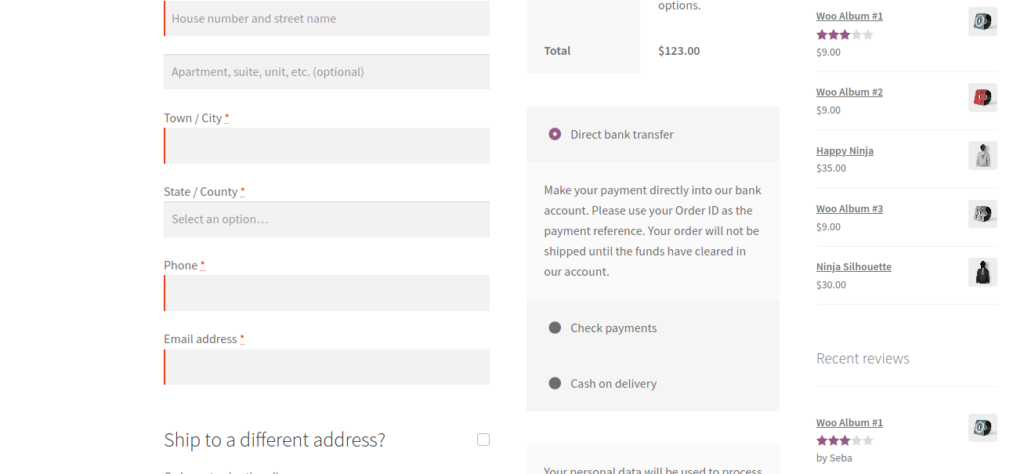
2) Faceți opțional câmpul Zip/Cod poștal
O altă alternativă pentru a dezactiva validarea codului poștal în pagina de plată WooCommerce este să faceți opțiunea câmpului în loc să fie obligatorie. Pentru a face asta, lipiți următorul script la sfârșitul fișierului functions.php :
// Faceți câmpul poștal/cod poștal opțional
add_filter( 'woocommerce_default_address_fields' , 'QuadLayers_optional_postcode_checkout' );
funcția QuadLayers_optional_postcode_checkout( $p_fields ) {
$p_fields['cod poștal']['required'] = fals;
returnează $p_fields;
}
Aici, folosim un cârlig diferit ( 'woocommerce_default_address_fields') . În acest caz, puteți utiliza acest cârlig pentru a modifica un câmp de facturare pe pagina de finalizare a achiziției. Setarea câmpului cod poștal la fals îl va face opțional și va elimina validarea. 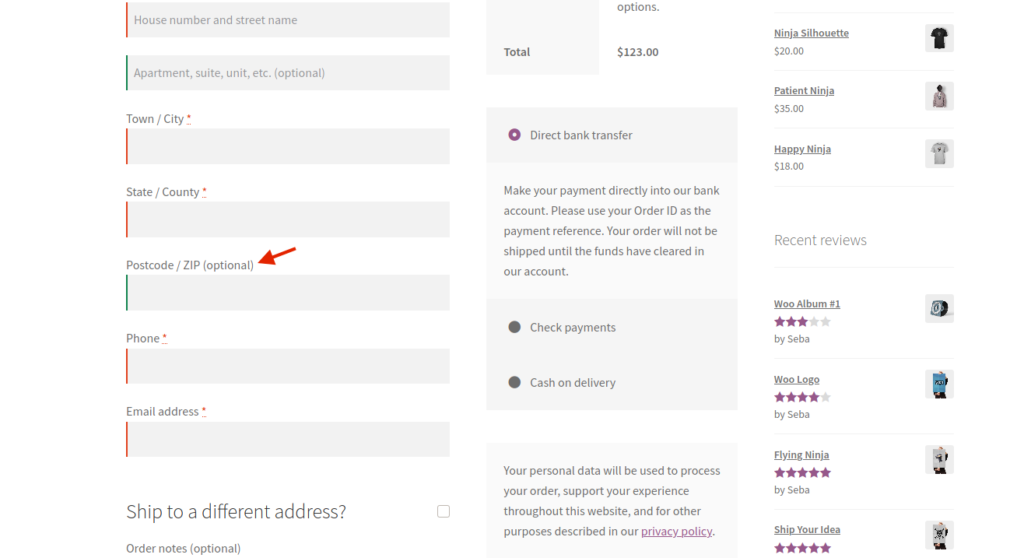
3) Eliminați câmpurile de facturare din casă
Câmpul Zip este afișat în formularul de facturare, așa că o altă modalitate de a dezactiva validarea este de a personaliza secțiunea de facturare și de a elimina unele câmpuri din pagina de finalizare a plății . În același mod, ați dezactivat câmpul cod poștal la punctul 1, puteți face același lucru cu orice alte câmpuri. Puteți identifica câmpul cod poștal din cod cu acești indecși: $fields['billing']['billing_postcode']) .
În mod similar, puteți ascunde orice alte câmpuri doriți. Trebuie doar să cunoașteți indicii potriviți pentru acel câmp specific. Acestea sunt câțiva identificatori ai câmpurilor pe care le puteți elimina de obicei pentru a eficientiza experiența de cumpărare a clienților:
unset($fields['billing']['billing_company']); unset($fields['billing']['billing_address_2']); unset($fields['billing']['billing_city']); unset($fields['billing']['billing_state']); unset($fields['billing']['billing_phone']);
Fiecare index care identifică un câmp are un nume care se explică de la sine. În plus, indexul „facturare” vă spune că câmpul se află în formularul de facturare. Deci, de exemplu, dacă doriți să eliminați câmpurile companie și adresa_2 , aveți nevoie de acest cod:
// Eliminați câmpurile de facturare companie și adresa_2
add_filter( 'woocommerce_checkout_fields' , 'QuadLayers_remove_billing_fields' );
funcția QuadLayers_remove_billing_fields( $fields ) {
unset($fields['billing']['billing_company']);
unset($fields['billing']['billing_address_2']);
returnează $câmpuri;
} După cum puteți vedea, puteți utiliza mai mult de un index în același timp. Pentru a elimina mai multe câmpuri, pur și simplu adăugați-le la funcția de mai sus folosind indexul corespunzător. 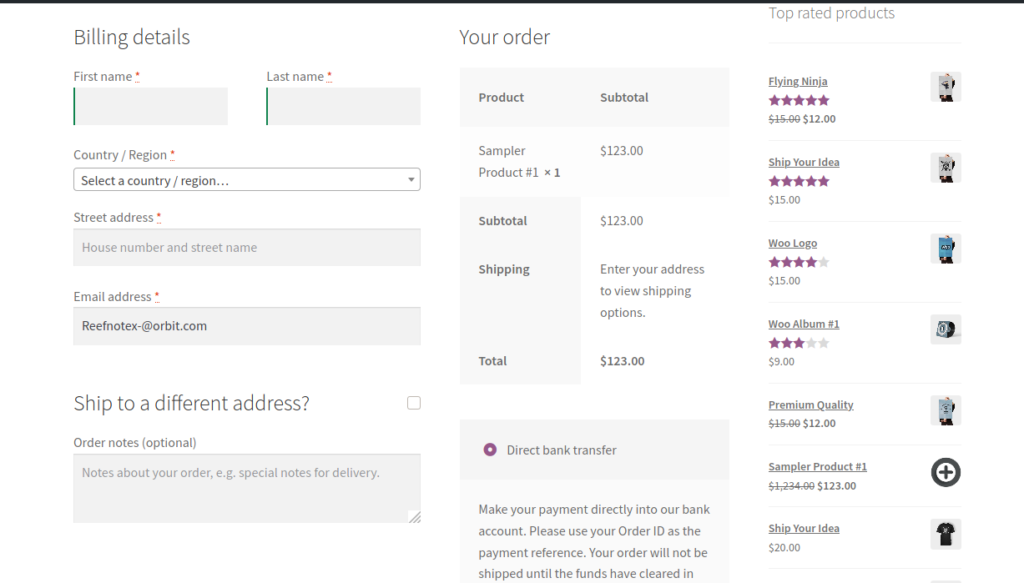
4) Editați etichetele câmpurilor paginii de plată WooCommerce
Acum, să presupunem că ați decis să faceți câmpul Zip/Cod poștal opțional, dar doriți să schimbați eticheta acelui câmp (Zip/Cod poștal) pentru a-l face mai clar pentru utilizatori. Cu următorul script, puteți schimba eticheta „Zip/Postcode” în ceea ce doriți. De exemplu, l-am schimbat pentru Prefix :

/* WooCommerce: Schimbați șirurile de facturare */
add_filter( 'gettext', 'QuadLayers_billing_field_strings', 20, 3 );
funcția QuadLayers_billing_field_strings( $text_tradus, $text, $domeniu ) {
comutați ( $text_tradus ) {
caz „Cod poștal / ZIP”:
$translated_text = __('Cod zonal','woocommerce');
pauză;
}
returnează $text_tradus;
}
Cârligul gettext este foarte util și este de obicei folosit pentru traduceri. Chiar dacă aceasta nu este tocmai o traducere, acest cârlig va fi oricum util. Codul de mai sus schimbă eticheta WooCommerce implicită (Zip/Cod poștal) pentru șirul de cod zonal .
Aruncă o privire la scriptul de mai sus și vezi unde sunt aceste șiruri în cod. Dacă doriți să traduceți mai multe șiruri, trebuie doar să adăugați traducerile în interiorul instrucțiunii switch, după cum urmează:
funcția QuadLayers_billing_field_strings( $text_tradus, $text, $domeniu ) {
comutați ( $text_tradus ) {
cazul „Detalii de facturare”:
$translated_text = __( 'Informații despre comandă', 'woocommerce');
pauză;
cazul „Livrare la o altă adresă?”:
$translated_text = __('Trimite in alta locatie te rog','woocommerce');
pauză;
cazul „Numele companiei”:
$text_tradus = __('Companie','woocommerce');
pauză;
caz „Cod poștal / ZIP”:
$translated_text = __('Cod zonal','woocommerce');
pauză;
}
returnează $text_tradus;
}
În acest moment, ar trebui să puteți elimina și face opționale unele dintre câmpurile de plată și, de asemenea, ați învățat cum să traduceți un șir folosind cârligul gettext . În imaginea următoare, am eliminat mai multe câmpuri, am schimbat numele câmpului poștal/cod poștal pentru Cod zonal și l-am făcut opțional. În plus, am editat titlul pentru facturare și expediere la o altă adresă. 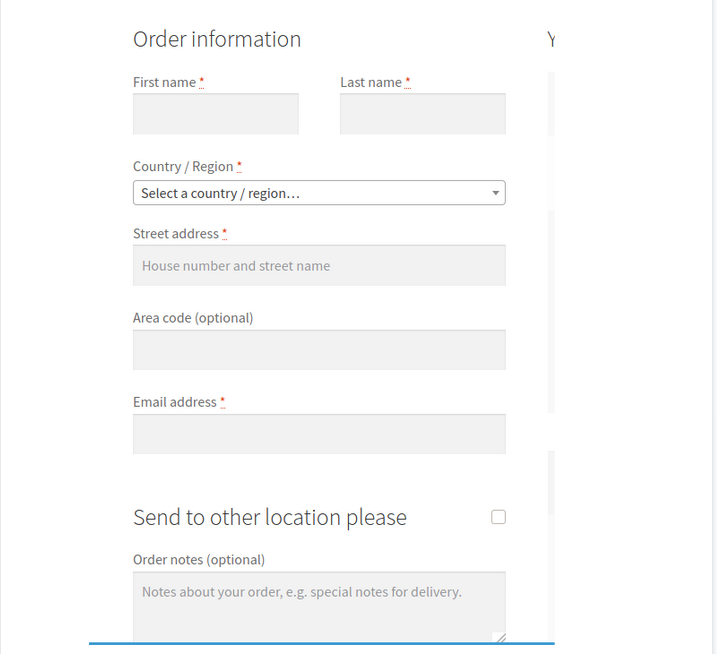
Eliminați validarea codului poștal WooCommerce cu pluginuri
Dacă nu ai abilități de codificare sau nu te simți confortabil să editezi fișierul functions.php , avem o soluție pentru tine. Puteți elimina validarea codului poștal WooCommerce cu pluginuri . Există mai multe instrumente, dar vă vom arăta cum să dezactivați câmpurile de cod poștal cu două plugin-uri freemium:
- Manager de plată pentru WooCommerce
- WooCommerce Direct Checkout
1) Manager de plată pentru WooCommerce
Checkout Manager este un plugin excelent pentru a personaliza procesul de plată și unul dintre cei mai buni editori de câmp. Vă permite să adăugați, să editați și să ștergeți câmpuri de pe pagina de plată. În acest fel, puteți personaliza câmpurile pe care doriți să le afișați în secțiunile Facturare, Livrare și Câmpuri suplimentare.
Pentru a dezactiva validarea codului poștal WooCommerce, mai întâi, trebuie să instalați și să activați pluginul. Puteți descărca gratuit Checkout Manager din depozitul WordPress sau puteți cumpăra unul dintre planurile premium care încep de la 19 USD (plată unică).
După ce ați activat Checkout Manager, este timpul să eliminați câmpurile pe care nu le doriți. Deci, în administratorul WordPress, accesați WooCommerce > Checkout > Facturare . Acolo veți avea opțiunea de a dezactiva codul poștal și alte câmpuri pe care nu doriți să le afișați în secțiunea de facturare. 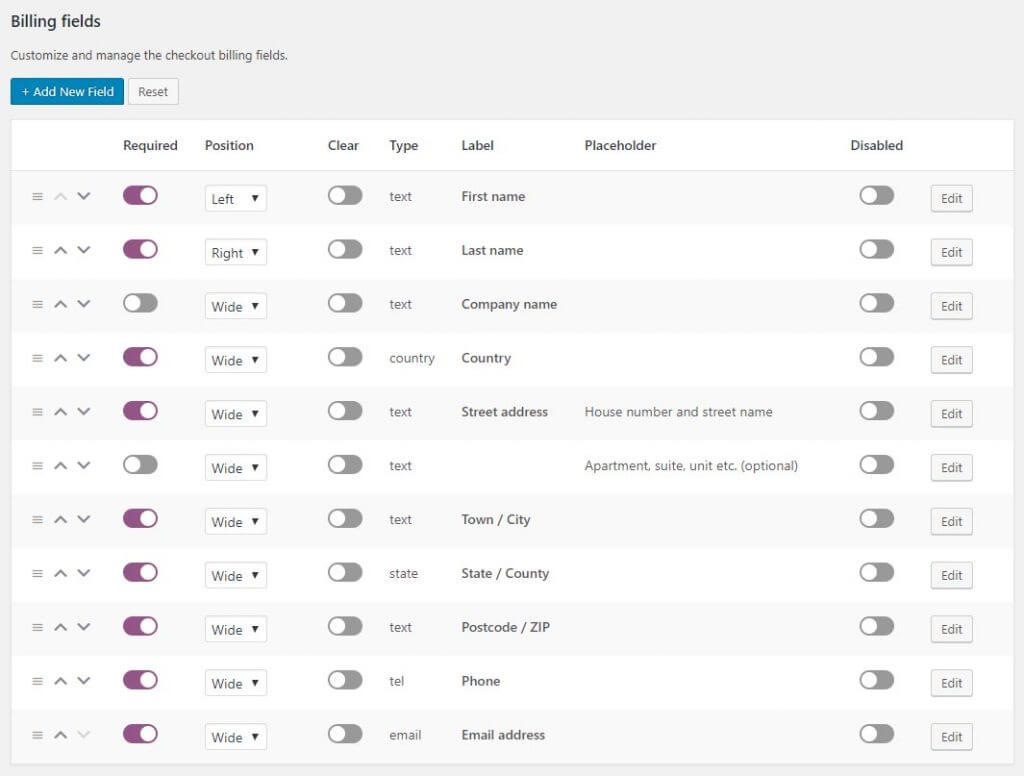 Apoi, puteți merge la secțiunea de expediere și puteți repeta procesul. În acest fel, nu puteți doar să eliminați câmpul zip, ci și să vă personalizați întreaga pagină de plată. Checkout Manager are multe alte funcții pe care le puteți utiliza pentru a vă îmbunătăți procesul de finalizare a comenzii, cum ar fi crearea de câmpuri condiționate sau permiterea utilizatorilor să încarce fișiere în finalizarea achiziției.
Apoi, puteți merge la secțiunea de expediere și puteți repeta procesul. În acest fel, nu puteți doar să eliminați câmpul zip, ci și să vă personalizați întreaga pagină de plată. Checkout Manager are multe alte funcții pe care le puteți utiliza pentru a vă îmbunătăți procesul de finalizare a comenzii, cum ar fi crearea de câmpuri condiționate sau permiterea utilizatorilor să încarce fișiere în finalizarea achiziției.
Pentru mai multe informații despre cum să utilizați acest plugin, puteți consulta pagina de documentație.
2) WooCommerce Direct Checkout
Un alt plugin pe care îl puteți utiliza pentru a elimina câmpul cod poștal este Direct Checkout. Acesta este unul dintre cele mai bune pluginuri de plată pentru WooCommerce și vă permite să eliminați câmpurile inutile pentru a simplifica pagina de plată. Și cea mai bună parte este că are o versiune gratuită.
Înainte de a începe, puteți fie să descărcați versiunea gratuită, fie să cumpărați unul dintre planurile premium care încep de la 20 USD (plată unică).
După aceea, în administratorul WordPress, accesați WooCommerce > Direct Checkout > Checkout . Acolo, accesați secțiunea Eliminați câmpurile de finalizare a plății și selectați codul poștal și toate câmpurile pe care nu doriți să le afișați în casă. În plus, veți avea alte opțiuni pentru a personaliza pagina de plată. 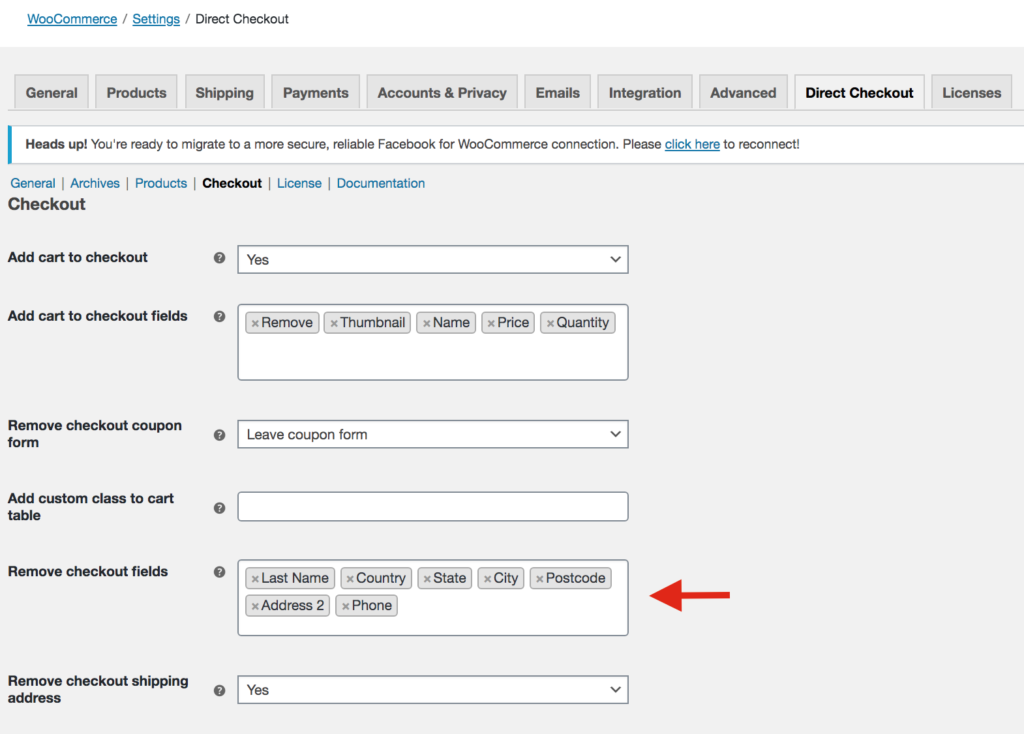
Direct Checkout este foarte ușor de utilizat, astfel încât nu veți avea probleme cu acesta.
Concluzie
Una peste alta, unele câmpuri de pe pagina de finalizare a achiziției nu sunt necesare și adaugă fricțiuni în procesul de cumpărare, așa că este mai bine să le eliminați.
Am văzut cum să dezactivăm validarea codului poștal WooCommerce pentru a îmbunătăți experiența utilizatorilor și a crește ratele de conversie. În plus, ați învățat să personalizați modul de finalizare a achiziției făcând câmpul zip opțional, eliminând câmpurile de facturare din casă și editând etichetele.
Pentru cei care nu au abilități de codificare, am văzut, de asemenea, cum să eliminați codul poștal și alte câmpuri din pagina de casă cu două plugin-uri: Checkout Manager și Direct Checkout. Aceste instrumente au versiuni gratuite și sunt foarte ușor de utilizat, așa că sunt o alternativă excelentă pentru cei care nu doresc să editeze fișierul functions.php .
În cele din urmă, dacă doriți să personalizați alte părți ale magazinului dvs., vă recomandăm să aruncați o privire la ghidul nostru pentru a edita pagina magazinului și pentru a vă crește vânzările.
Ați șters validarea codului poștal? Ați avut probleme în urma acestui tutorial? Anunțați-ne în secțiunea de comentarii de mai jos!
